WordPress自定义域101:提示、技巧和黑客
作者:98wpeu发布时间:2023-12-20分类:WordPress教程浏览:327
您是否希望充分利用WordPress网站上的自定义域?
自定义域是一个方便的WordPress功能,允许您向您的WordPress帖子和页面添加额外的数据和信息。很多流行的WordPress插件和主题都使用自定义字段来存储重要数据。
在本文中,我们将通过一些技巧、技巧和技巧向您展示如何使用WordPress自定义域。
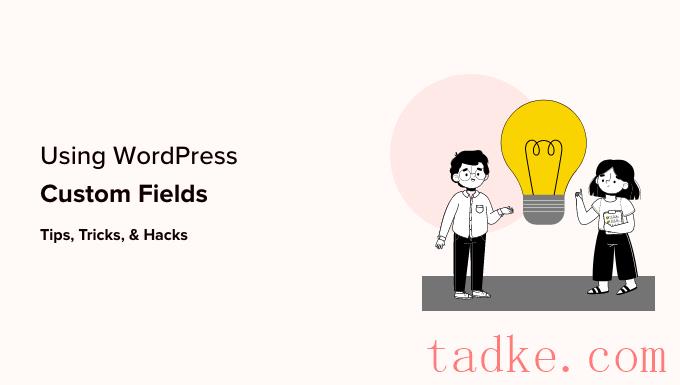
由于这是一篇很长的文章,为了更容易导航,我们增加了一个目录。只需使用下面的快速链接跳到您想要阅读的部分:
什么是WordPress自定义域?在WordPress中添加自定义域在WordPress主题中显示自定义域疑难解答:在POST编辑屏幕的下拉列表中找不到自定义域使用高级自定义域创建自定义域的用户界面如何使用条件语句隐藏空自定义域向自定义域添加多个值如何在WordPress中按自定义域搜索帖子使用特定自定义键显示帖子如何使用自定义域为文章添加来宾作者姓名如何在循环之外显示自定义域如何在WordPress中显示自定义页眉、页脚和自定义字段使用自定义字段的侧栏使用自定义字段管理RSS提要内容如何使用自定义字段操作RSS提要标题如何使用自定义字段设置WordPress中帖子的过期日期如何使用自定义字段设置单个帖子的样式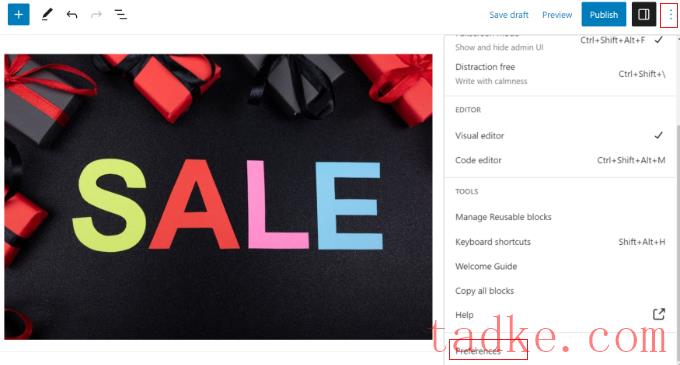
这将打开一个弹出窗口,您需要切换到“面板”选项卡,然后启用“自定义字段”选项。
在此之后,只需点击‘Enable&;Reload’(启用和重新加载)按钮来重新加载文章编辑器。
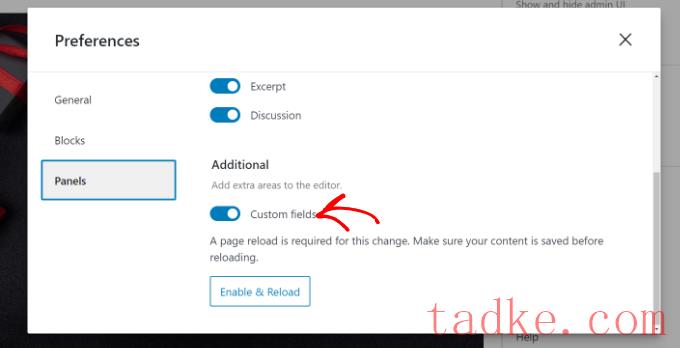
文章编辑器将重新加载,您将能够在内容编辑器下方看到Custom Fields面板。
自定义域可用于添加与帖子、页面或其他内容类型相关的任何信息。然后,这些元信息就可以显示在您的主题中。
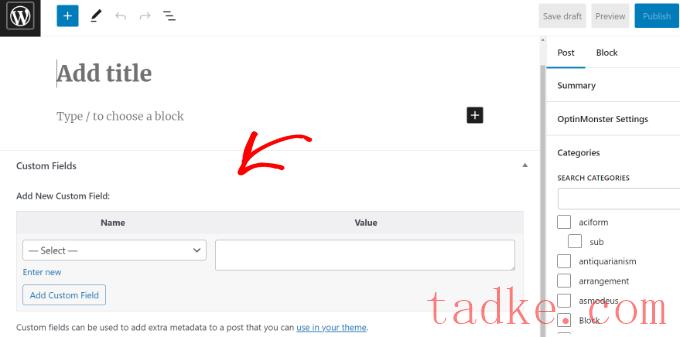
然而,要做到这一点,你需要编辑你的WordPress主题文件。
注:本教程推荐给已经熟悉编辑主题文件的用户。对于想要学习如何在自己的主题或插件中正确使用自定义字段的有抱负的WordPress开发人员来说,这也是很有帮助的。
话虽如此,让我们来看看如何在WordPress中添加和使用自定义域。
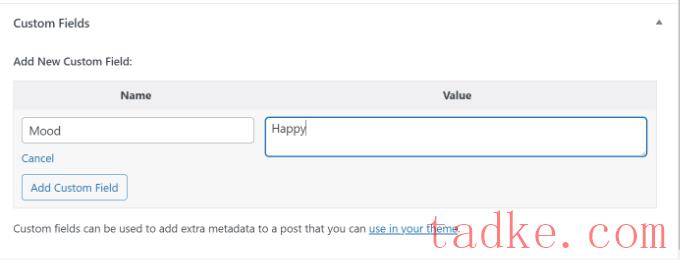
接下来,您需要为自定义字段提供一个名称,然后输入它的值。点击“添加自定义域”按钮保存它。
该字段将按如下方式存储并显示在Custom Fields元框中:
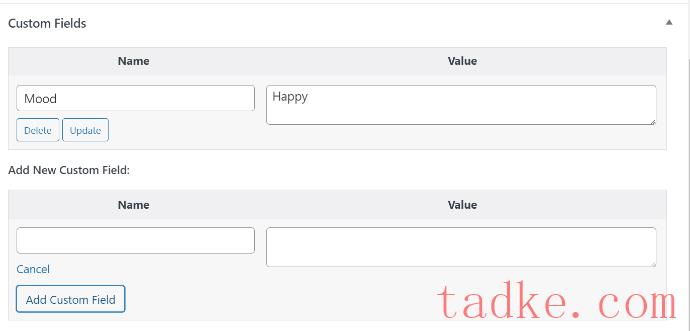
您可以随时编辑此自定义域,然后只需单击“更新”按钮即可保存更改。如果您不想再使用它,也可以将其删除。
现在,您需要保存帖子以存储自定义字段设置。
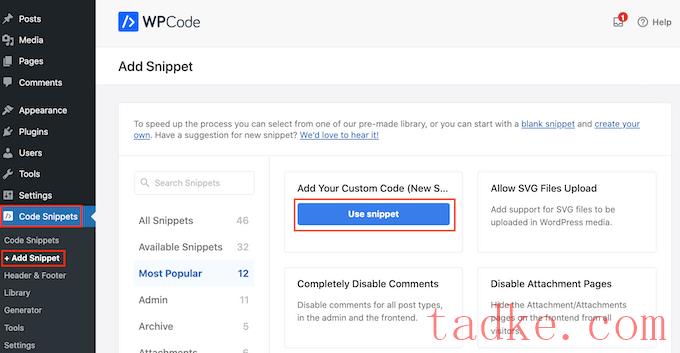
现在您需要复制此代码以添加到您的主题文件中:
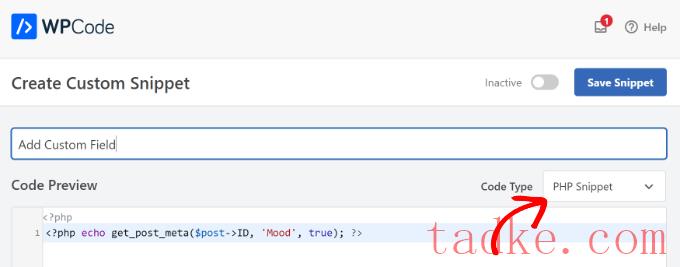
例如,我们在演示主题中使用了以下代码:
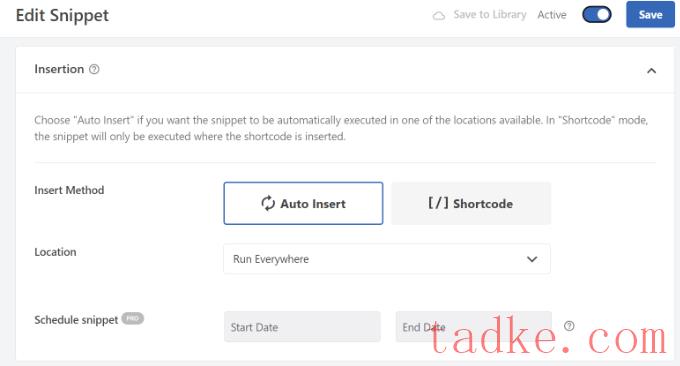
但是,您可以更改此设置并选择要显示自定义域的位置。
例如,我们将选择“页面特定”选项卡,并选择“在发布前插入”选项。这样,自定义字段将出现在博客文章的开头。
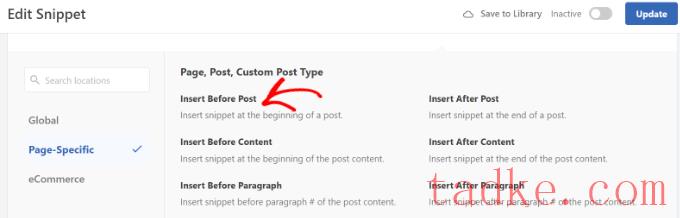
现在,您可以保存更改并访问添加自定义字段的帖子,以查看它的运行情况。
您也可以在所有其他WordPress博客文章中使用此自定义域。
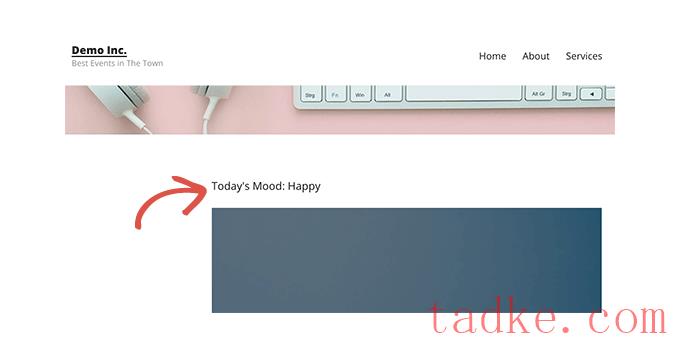
您还可以轻松地为不同的博客帖子调整自定义域。只需创建新帖子或编辑现有帖子即可。
然后,转到Custom Fields元框并从下拉菜单中选择您的自定义字段并输入其值。
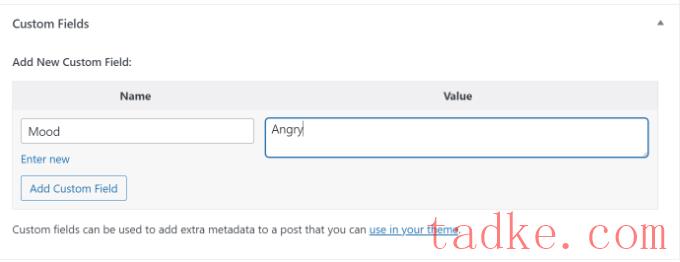
完成后,只需点击“添加自定义域”按钮保存您的更改,然后发布或更新您的帖子。
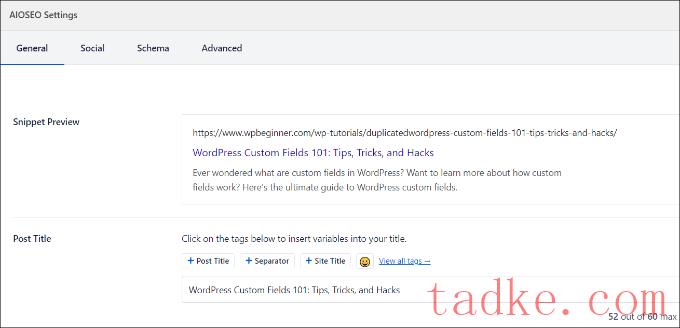
创建添加自定义域的用户界面的最简单方法是使用高级自定义域插件。
您需要做的第一件事是安装并激活高级定制字段插件。有关更多详细信息,请参阅我们关于如何安装WordPress插件的分步指南。
激活后,您需要访问ACF»字段组页面,并点击“添加新项”按钮。
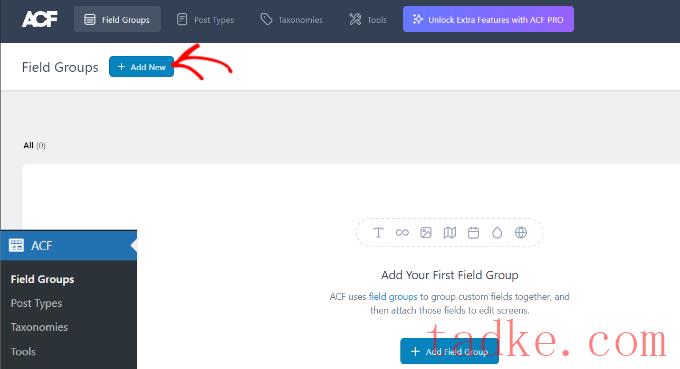
字段组就像一个带有一组自定义字段的容器。它允许您添加多个自定义字段面板。
现在,您需要为您的字段组提供一个标题,然后单击右上角的‘+添加字段’按钮。
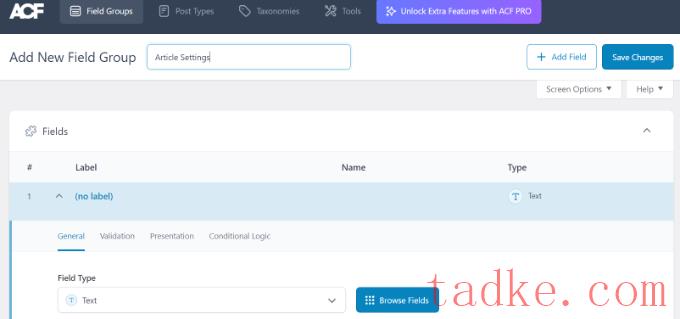
现在,您可以选择字段类型。
高级定制字段允许您创建各种类型的字段,包括文本、图像上传、数字、下拉菜单、复选框等。
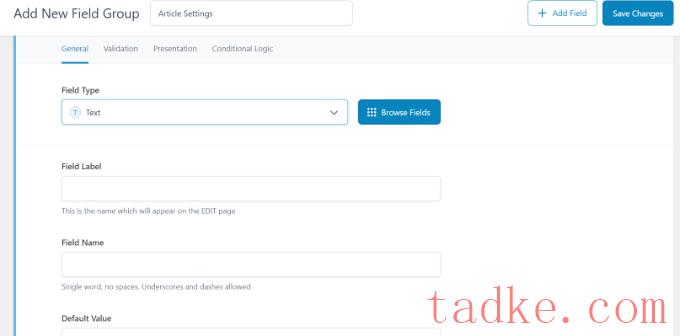
接下来,您可以向下滚动以查看该特定字段的其他选项,如字段名、字段标签和默认值。您可以根据自己的要求更改它们。
如果需要,还可以将多个字段添加到字段组。完成后,只需点击“保存更改”按钮即可。
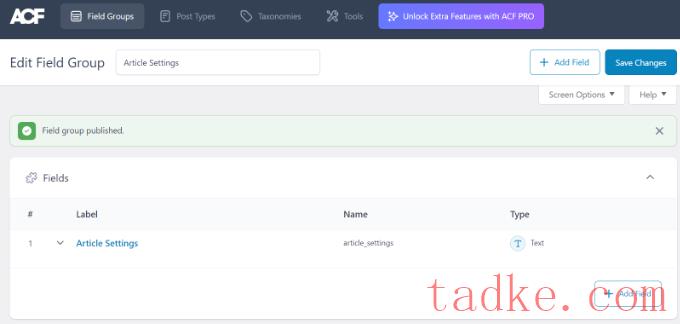
接下来,编辑一个帖子或创建一个新的帖子,你会看到一个新的面板,内容编辑器下面有你的WordPress自定义域。
有关详细的分步说明,您可以查看我们的指南,了解如何在WordPress帖子和帖子类型中添加自定义元框。
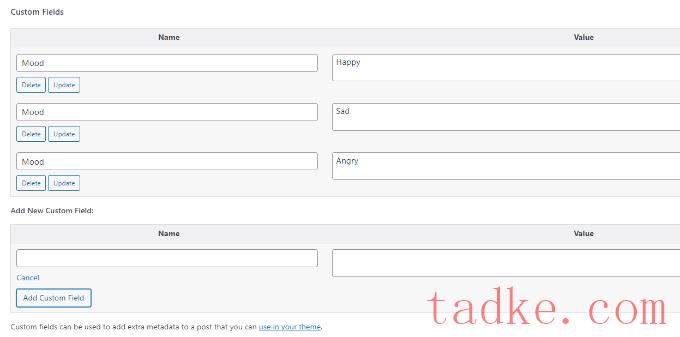
但是,我们在上述示例中使用的代码将只能显示单个值。
要显示自定义字段的所有值,我们需要修改代码并使其返回数组中的数据。您需要将以下代码添加到主题文件中:
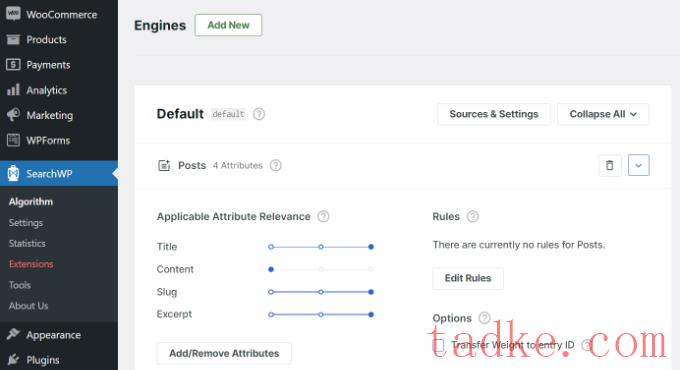
例如,可以将自定义域滑块设置为最大值,并相应地调整其他属性的滑块。这样,在WordPress中搜索内容时,SearchWP将优先考虑自定义字段中的数据。
使用SearchWP的另一个好处是可以与一些最流行的定制字段插件一起使用,包括高级定制字段(ACF)、Meta Box和Pods。
要了解更多细节,你可以阅读我们的初学者友好指南,了解如何使用SearchWP改进WordPress搜索。
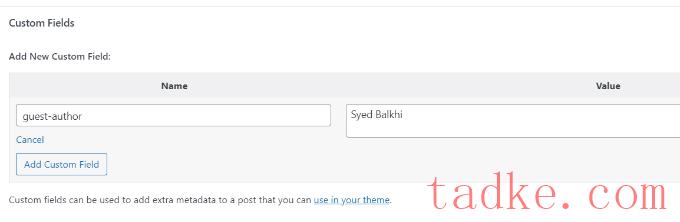
有关更多详细信息,请参阅我们关于如何在WordPress中使用自定义字段重写来宾作者姓名的文章。
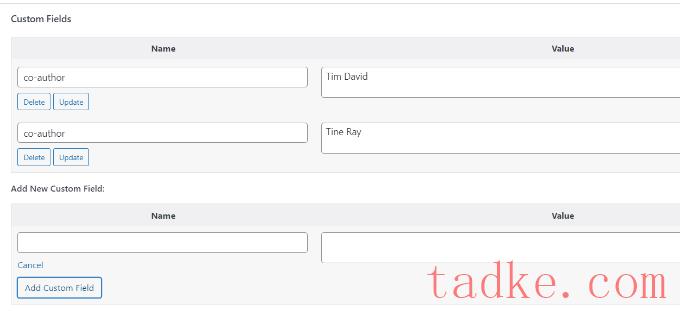
现在,您需要将此代码添加到您希望向合作者展示的主题文件中:
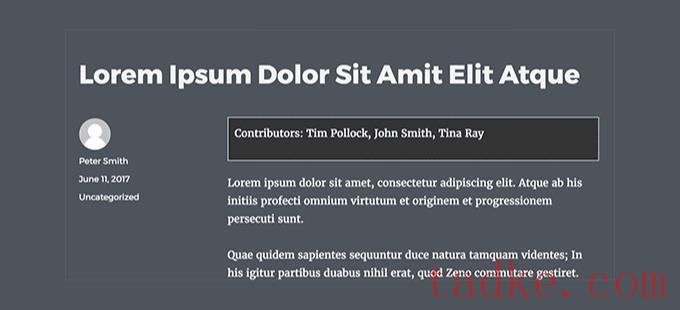
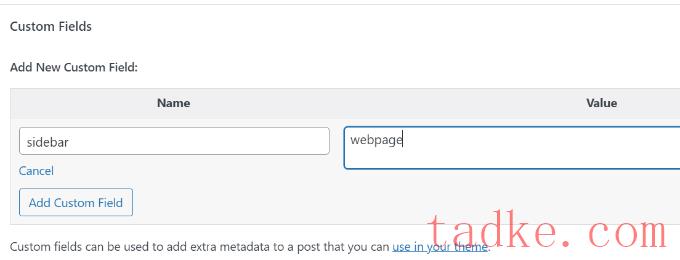
现在你需要编辑你的WordPress主题文件,比如Single.php,你想要在其中显示一个定制的侧边栏。您将查找以下代码:
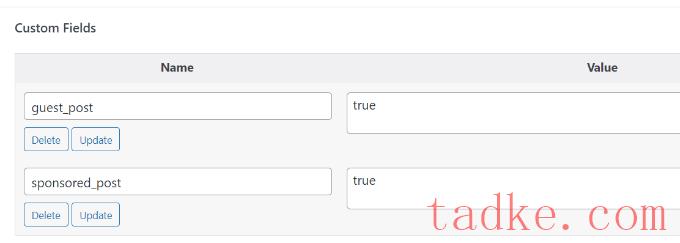
如果这两个定制字段中的任何一个的值为“true”,则代码将在标题之前添加适当的文本。这项技术可以在许多方面使用,以适应您喜欢的任何东西。
想了解更多很酷的RSS提要黑客吗?请参阅我们关于如何添加内容和操作您的WordPress RSS提要的指南。
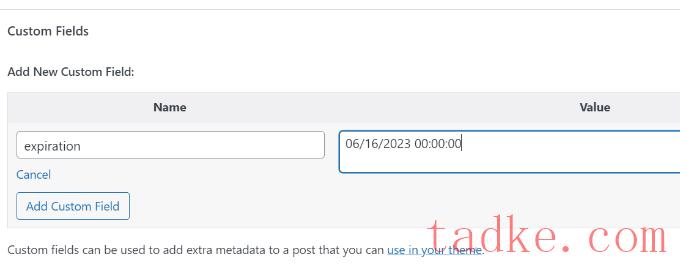
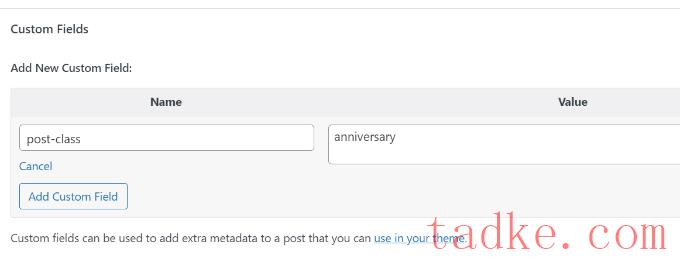
接下来,您需要编辑WordPress主题文件,并在WordPress循环的开头添加以下代码:
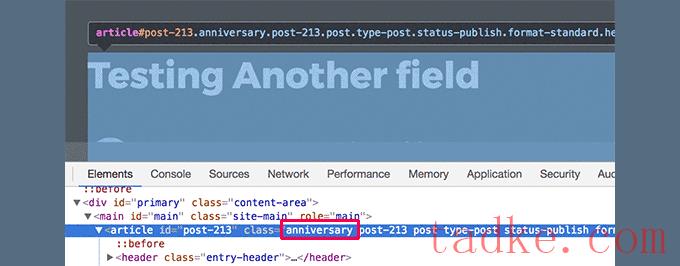
你现在可以使用这个类来添加自定义的css,并以不同的方式设计你的帖子。
我们希望本文能帮助您更多地了解WordPress自定义域。你可能还想看看我们关于如何在WordPress的定制分类中添加自定义元字段的指南,以及帮助你以你想要的方式设计网站的最好的WordPress页面生成器插件。
更多wp网站技巧请关注我们。
- WordPress教程排行
- 最近发表


